4D v17
WP Add picture
- 4D Write Pro
-
- 4D Write Pro - Langage
-
- A propos des objets 4D Write Pro
- Utiliser les commandes du thème Objets (Formulaires)
- Utiliser les commandes du thème Texte multistyle
- Accéder au contenu des documents par programmation
- Constantes 4D Write Pro
- WP Add picture
- WP CREATE BOOKMARK
- WP Create paragraph range
- WP Create picture range
- WP Create range
- WP Create table rangeNew
- WP DELETE BOOKMARK
- WP EXPORT DOCUMENT
- WP EXPORT VARIABLE
- WP GET ATTRIBUTES
- WP Get body
- WP Get bookmark range
- WP GET BOOKMARKS
- WP Get element by IDNew
- WP Get elementsNew
- WP Get footer
- WP Get frame
- WP Get header
- WP Get page count
- WP Get positionNew
- WP Get selection
- WP Get textNew
- WP Import document
- WP INSERT BREAKMod
- WP INSERT DOCUMENT
- WP INSERT PICTURE
- WP Insert table
- WP Is font style supported
- WP New
- WP PRINT
- WP RESET ATTRIBUTES
- WP SELECT
- WP SET ATTRIBUTES
- WP SET FRAME
- WP SET TEXTNew
- WP Table append row
- WP Table get cellsMod
- WP Table get columnsMod
- WP Table get rowsMod
- WP USE PAGE SETUP
- Attributs 4D Write Pro
 WP Add picture
WP Add picture
| WP Add picture ( wpDoc ; image ) -> Résultat | ||||||||
| Paramètre | Type | Description | ||||||
| wpDoc | Objet |

|
Document 4D Write Pro | |||||
| image | Image, Texte |

|
Image (champ ou variable) ou chemin d'accès de l'image (texte) | |||||
| Résultat | Objet |

|
Objet référençant l'image | |||||
La commande WP Add picture ancre image à un emplacement fixe dans wpDoc et retourne sa référence. La référence retournée peut alors être passée à la commande WP SET ATTRIBUTES pour déplacer image à n'importe quel endroit dans wpDoc (page, section, en-tête, pied, etc.) avec une couche définie, taille, etc.
Dans wpDoc, passez le nom de l'objet document 4D Write Pro.
Dans image, vous pouvez passer :
- soit une image 4D,
- ou une chaîne contenant un chemin d'accès à un fichier image stocké sur le disque, exprimé en utilisant la syntaxe système.
Si vous utilisez une chaîne, vous pouvez passer soit le chemin d'accès complet, ou le chemin relatif au fichier de structure. Vous pouvez aussi passer un nom de fichier, dans ce cas, le fichier doit se trouver à côté du fichier de structure de la base. Si vous passez un nom de fichier, vous devez indiquer son extension.
Note : Tous les formats d'image supportés par 4D peuvent être utilisés (voir la section Introduction aux images ). Vous pouvez obtenir la liste des formats image disponibles en utilisant la commande PICTURE CODEC LIST. Si l'image encapsule plusieurs formats (codecs), 4D Write Pro garde seulement un format pour l'affichage et un format pour l'impression (s'ils sont différents) dans le document ; les "meilleurs" formats sont automatiquement sélectionnés.
Par défaut, l'image ajoutée est :
- intégrée derrière le texte,
- affichée dans le coin supérieur gauche du papier,
- affichée sur toutes les pages.
L'emplacement, la couche (en ligne, devant/derrière le texte), la visibilité, et toutes les propriétés de image peuvent être modifiées à l'aide de la commande WP SET ATTRIBUTES, ou via des actions standard (voir Utiliser les actions standard 4D Write Pro).
Note : La commande WP Get selection retourne un objet référence image si une image ancrée est sélectionnée, et un objet plage si une image en ligne est sélectionnée. Vous pouvez vérifier si l'objet sélectionné est un objet image avec l'attribut wk type. Si value = 2, alors c'est un objet image, sinon c'est un objet plage (value = 0).
Vous souhaitez ajouter une image avec les paramètrages par défaut, en utilisant un chemin d'accès.
C_OBJECT($obPict)
$obPict:=WP Add picture(myDoc;"C:\\Users\\John.Doe\\Pictures\\Sunrise.jpg")Le résultat est :
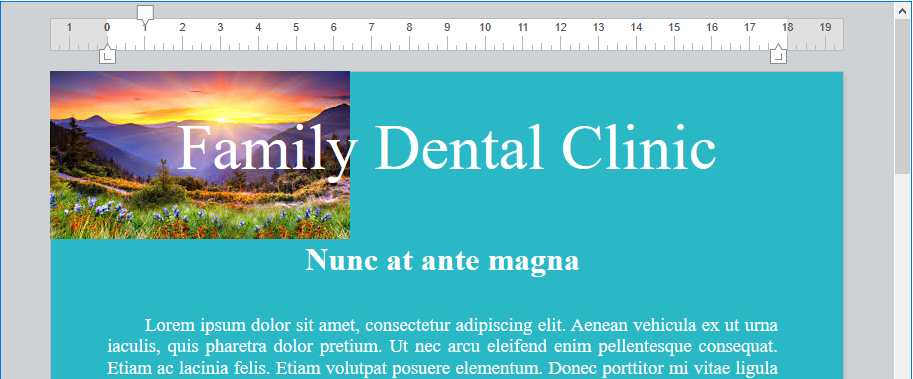
Vous voulez ajouter une image retaillée, centrée et ancrée au papier :
C_OBJECT($obImage)
$obImage:=WP Add picture(myDoc;"C:\\Users\\John.Doe\\Pictures\\Saved Pictures\\Sunrise.jpg")
WP SET ATTRIBUTES($obImage;wk anchor origin;wk header box)
WP SET ATTRIBUTES($obImage;wk anchor horizontal align;wk center)
WP SET ATTRIBUTES($obImage;wk anchor vertical align;wk center)
WP SET ATTRIBUTES($obImage;wk width;"650px";wk height;"120px")Le résultat est :
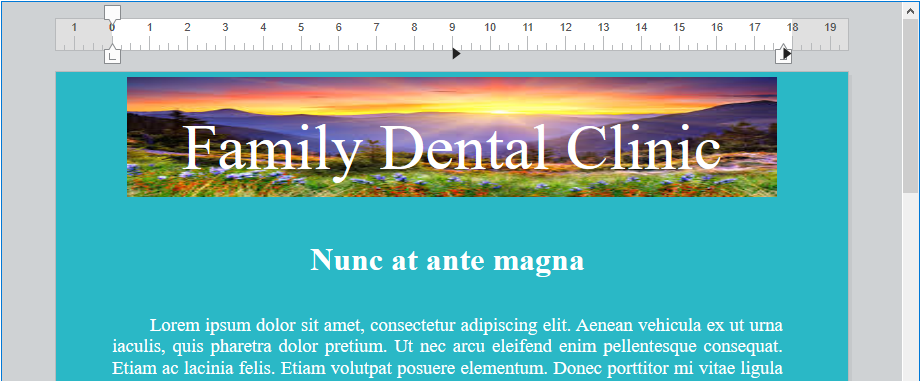
Produit : 4D
Thème : 4D Write Pro - Langage
Numéro :
1536
Créé : 4D v16 R6
4D Write Pro ( 4D v17)










